很多人的工作中都用到云竹协作,最近一些新同学们询问其中如何实现团队设置?感兴趣的伙伴可以去下文看看云竹协作中团队设置的详细操作步骤。 团队负责人进入团队,在左侧栏顶
很多人的工作中都用到云竹协作,最近一些新同学们询问其中如何实现团队设置?感兴趣的伙伴可以去下文看看云竹协作中团队设置的详细操作步骤。

团队负责人进入团队,在左侧栏顶部可见一个【设置】图标,点击该图标进入团队设置页面。
在团队设置页,负责人可更改团队名称,点击【保存】按钮即可保存团队名称。
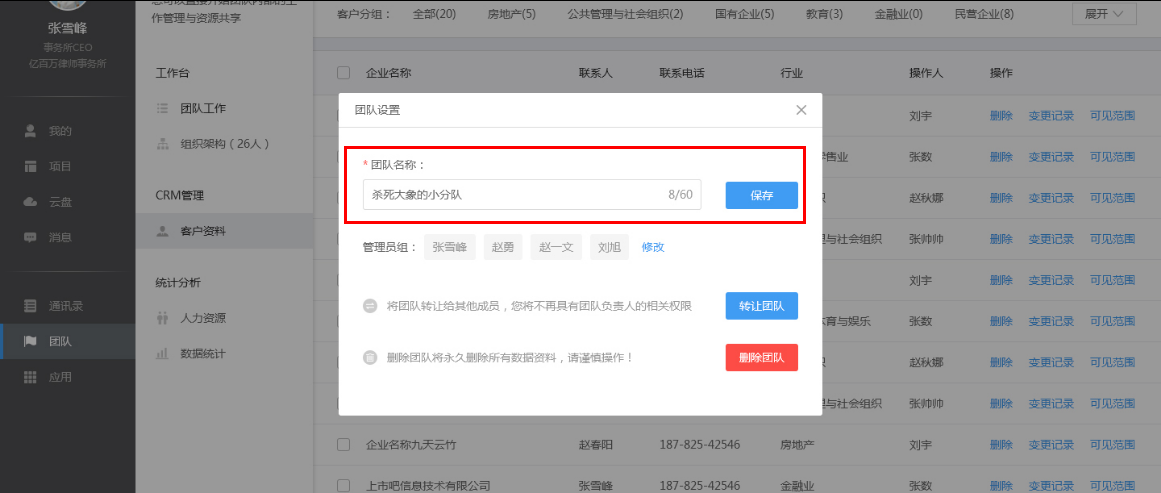
管理员组
若您需要多个管理员一起来管理团队,负责人可在团队设置页面添加多个管理员。点击修改弹出如下图所示页面,即可从团队组织架构中选择成员升级为团队管理员。团队管理员在团队中的操作权限,具体请看【团队-我是团队管理员】帮助文档。

转让团队
若团队的负责人更换,在设置页面,负责人可使用【转让团队】功能将团队转让给其他同事,由其他同事来接管团队。点击【转让团队】按钮,弹出如下图所示页面,选择【转让给】的通知,转让后您可选择退出团队,还是不退出团队。
删除团队
若团队解散,负责人可将该团队删除。在设置页面点击【删除团队】按钮,确定后即可删除团队。
根据上文讲解的云竹协作中团队设置的详细操作步骤,你们是不是都学会啦!
